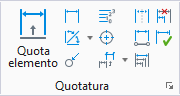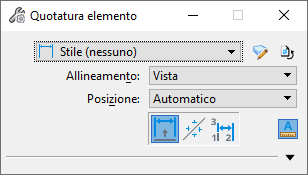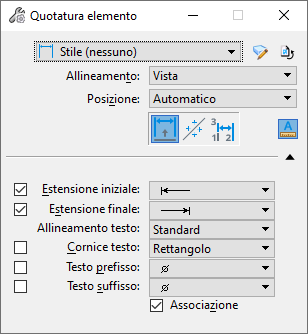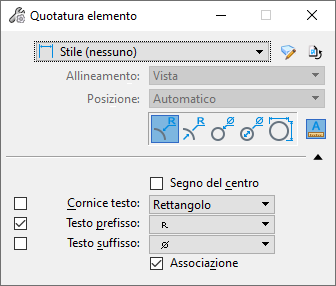Quotatura elemento

 Consente di quotare un elemento (lineare o circolare) È possibile creare associazioni con questi elementi, nonché con i componenti degli elementi complessi e gli elementi che fanno parte di una cella condivisa o non condivisa.
Consente di quotare un elemento (lineare o circolare) È possibile creare associazioni con questi elementi, nonché con i componenti degli elementi complessi e gli elementi che fanno parte di una cella condivisa o non condivisa.
È possibile accedere a questi strumenti da quanto segue:
| Impostazione | Descrizione |
|---|---|
| Stile | Visualizza lo stile di quotatura attivo, impostato nella finestra di dialogo Stili di quotatura. La casella di riepilogo consente di selezionare altri stili di quota disponibili.
Se viene modificata un'impostazione strumento rispetto a quella preimpostata, l'impostazione viene evidenziata in blu e viene visualizzato un asterisco accanto al nome dello stile. |
| Stili di quotatura | Consente di aprire la finestra di dialogo Stili di quotatura, utilizzata per definire le impostazioni relative alle quote. |
| Reset stile | Ripristina le impostazioni predefinite dello strumento specificate per questo stile nella finestra di dialogo Stili di quotatura. |
| Allineamento | Determina l'asse lungo il quale la quota è allineata. |
| Posizione | Consente di impostare il posizionamento del testo della quota:
|
| Quota elemento | Se l'elemento selezionato consiste in una forma lineare (non circolare), facendo clic su questa icona la modalità dello strumento viene impostata automaticamente su Quota elemento. |
| Etichetta linea | Se l'elemento selezionato consiste in una forma lineare (non circolare), facendo clic su questa icona la modalità dello strumento viene impostata automaticamente su Etichetta linea. Questa modalità viene utilizzata per posizionare una quota mostrando la lunghezza e/o l'angolo di una linea. |
| Quota dimensione perpendicolare - Linea | Se l'elemento selezionato consiste in una forma lineare (non circolare), facendo clic su questa icona la modalità dello strumento viene impostata automaticamente su Quota dimensione perpendicolare ai punti. Questa modalità viene utilizzata per definire la quota della distanza lineare tra due punti. |
| Quota raggio | Questa modalità consente di quotare il raggio delle figure circolari. |
| Quota raggio esteso | Questa modalità consente di quotare il raggio delle figure circolari con una linea indicatrice che indica il raggio e una linea di quota che si estende fuori dalla figura. |
| Quota diametro | Questa modalità consente di quotare il diametro delle figure circolari. |
| Quota diametro (linea indicatrice estesa) | Questa modalità consente di quotare il diametro delle figure circolari con una linea indicatrice che indica il diametro e una linea di quota che si estende fuori dalla figura. |
| Quota diametro parallela | Se l'elemento selezionato è cerchio, facendo clic su questa icona si imposta la modalità dello strumento su Quota diametro parallela. Questa modalità viene utilizzata per posizionare una quota parallelamente al cerchio o arco e con le linee di estensione tangenti che si estendono fino a tale elemento. |
| Etichetta linea | Se la modalità è impostata su Etichetta linea, imposta le informazioni (angolo, lunghezza o entrambi) e il punto (sopra/sotto) in cui queste devono essere posizionate per un'etichetta.
|
| Icona Bloccaggio scala annotazione |
Consente di impostare lo stato di bloccaggio della scala delle annotazioni. Se il blocco è attivato, la scala delle annotazioni verrà applicata alla dimensione dell'elemento posizionato.
Di default, la scala annotazioni è presa dall'impostazione della scala annotazioni del modello. È possibile modificarlo soltanto nelle proprietà del modello, nella finestra di dialogo Proprietà. L'eccezione è quando la proprietà Propaga scala annotazioni del modello è disattivata. In quel caso, la scala annotazioni può essere controllata indipendentemente per ogni elemento tramite le sue proprietà. |
| Segno del centro | Se la modalità è relativa a un cerchio o un arco, l'attivazione di questa opzione determina il posizionamento di cursori a croce al centro dell'elemento.
|
| Estensione iniziale | Se la modalità è impostata su Quota elemento, Quota dimensione perpendicolare ai punti o Quota diametro parallela, imposta l'estremo facoltativo per l'inizio delle linee delle quote.
|
| Estensione finale | Se la modalità è impostata su Quota elemento, Quota dimensione perpendicolare ai punti o Quota diametro parallela, imposta l'estremo facoltativo per la fine delle linee delle quote.
|
| Allineamento testo | Se la modalità è su Quota elemento o Quota dimensione perpendicolare ai punti, imposta l'orientamento del testo della quota:
|
| Cornice testo | Se la modalità è impostata su Quota elemento o Quota dimensione perpendicolare ai punti, consente di definire la cornice del testo della quota. Sono disponibili le seguenti opzioni:
|
| Testo prefisso | Se la modalità è impostata su Quota elemento o Quota dimensione perpendicolare ai punti, imposta il simbolo facoltativo da posizionare prima del testo della quota.
|
| Testo suffisso | Se la modalità è impostata su Quota elemento o Quota dimensione perpendicolare ai punti, imposta il simbolo facoltativo da posizionare dopo il testo della quota.
|
| Associazione |
|